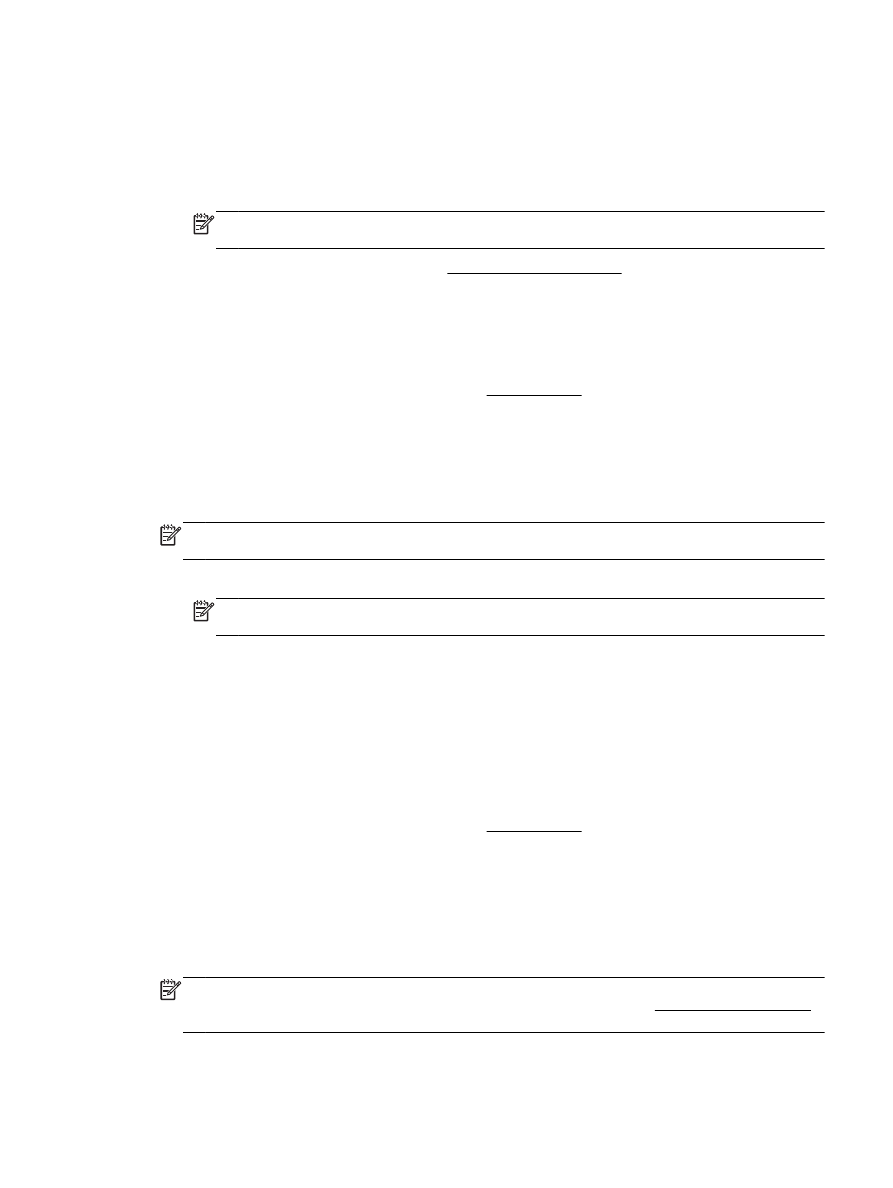
Broşür yazdırma
Broşür yazdırmak için (Windows)
1.
Tepsiye kağıt yerleştirin. Daha fazla bilgi için, Kağıt yükleme bölümüne bakın.
2.
Yazılım uygulamanızın Dosya menüsünde Yazdır öğesini tıklatın.
3.
Kullanmak istediğiniz yazıcının seçili olduğundan emin olun.
4.
Ayarları değiştirmek için, Özellikler iletişim kutusunu açan düğmeyi tıklatın.
Yazılım uygulamanıza bağlı olarak, bu düğmenin adı Özellikler, Seçenekler, Yazıcı Kurulumu,
Yazıcı veya Tercihler olabilir.
NOT: Tüm yazdırma işlerinin yazdırma ayarlarını yapmak için, yazıcınızla birlikte verilen HP
yazılımında değişiklik yapın. HP yazılımı hakkında daha fazla bilgi için, Yazıcı yönetimi araçları
bölümüne bakın.
5.
Uygun seçenekleri seçin.
TRWW
Broşür yazdırma 21
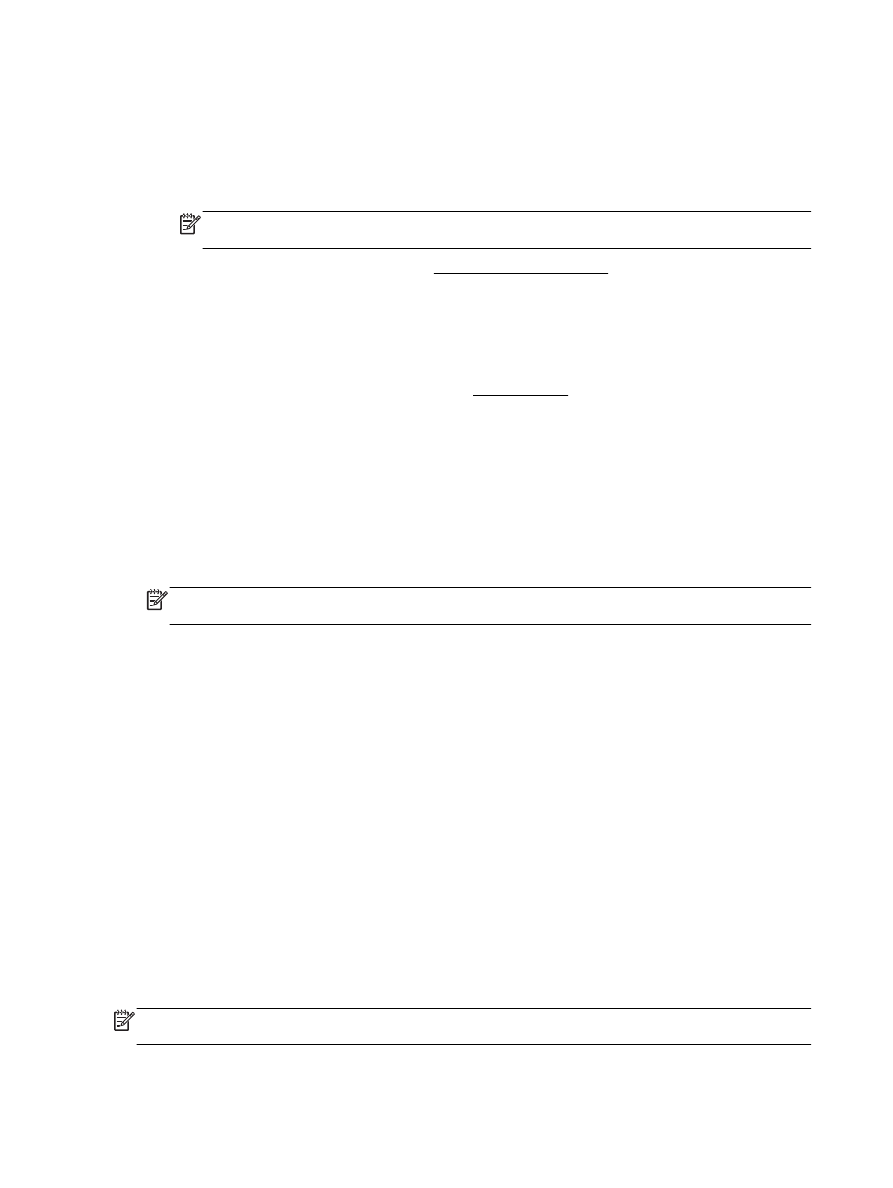
●
Düzen sekmesinde Dikey veya Yatay yönü seçin.
●
Kağıt/Kalite sekmesinde, Tepsi Seçimi alanındaki Medya açılır listesinden uygun kağıt
türünü seçin ve Kalite Ayarları alanında uygun baskı kalitesini seçin.
●
Gelişmiş düğmesini tıklatın, Kağıt/Çıktı alanında, Kağıt Boyutu açılır listesinden uygun kağıt
boyutunu seçin.
NOT: Kağıt Boyutu'nu değiştirdiyseniz, doğru kağıt yüklediğinizden emin olun ve kağıt
boyutunu yazıcı kontrol panelinde eşleşecek şekilde ayarlayın.
Daha fazla yazdırma seçeneği için bkz. Baskı başarısı için ipuçları.
6.
Tamam öğesini tıklatın.
7.
Yazdırmayı başlatmak için Yazdır veya Tamam seçeneğini tıklatın.
Broşür yazdırmak için (OS X)
1.
Tepsiye kağıt yerleştirin. Daha fazla bilgi için, Kağıt yükleme bölümüne bakın.
2.
Yazılım uygulamanızın Dosya menüsünden Yazdır öğesini tıklatın.
3.
Yazıcınızın seçili olduğundan emin olun.
Yazdırma iletişim kutusunda seçenekleri göremezseniz, Ayrıntıları Göster'e dokunun.
4.
Açılır menüden bir kağıt boyutu seçin.
Kağıt Boyutu açılır menüsü Yazdır iletişiminde değilse, Sayfa Yapısı düğmesini tıklatın. Kağıt
boyutunu seçtikten sonra, Tamam düğmesini tıklatarak Sayfa Yapısı öğesini kapatın ve Yazdır
iletişimine geri dönün.
NOT: Kağıt Boyutu'nu değiştirdiyseniz, doğru kağıt yüklediğinizden emin olun ve kağıt
boyutunu yazıcı kontrol panelinde eşleşecek şekilde ayarlayın.
5.
Açılır pencereden Paper Type/Quality'yi (Kağıt Türü/Kalitesi) tıklatın, sonra da aşağıdaki ayarları
seçin:
●
Paper Type (Kağıt Türü): Uygun broşür kağıdı türü
●
Quality (Kalite): Normal veya En İyi
6.
İstediğiniz diğer yazdırma ayarlarını seçin ve sonra yazdırmayı başlatmak için Yazdır seçeneğini
tıklatın.